Interfaces utilisateur
Un des points fort de PixAlarm est sa facilité de configuration. Ses interfaces utilisateurs sont accessibles via un service web intégré. Ceci vous permet de configurer le serveur depuis n’importe où tant que vous avez accès au même réseau.
Ouvrez un navigateur web récent (support HTML5 complet) et profitez d’interfaces graphiques conviviales et rapides à comprendre sans avoir à installer de logiciel additionnel. Voici quelques exemples de ce que vous trouverez au sein de l’application.
Visualisation des événements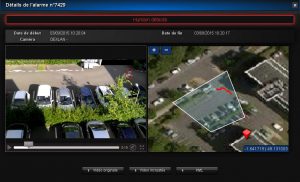
Depuis une liste triable des événements (par lieu, par date, par type d’événement), vous pouvez cliquer sur l’un d’entre eux pour obtenir les détails.
Dans le cas d’une détection d’intrusion, vous pourrez voir directement la vidéo d’alarme ainsi que le parcours de la cible sur une vue cartographique. Autre exemple dans le cas d’une lecture de plaque, cette interface vous affichera une photo du véhicule avec le texte lu sur sa plaque. Vous pourrez aussi télécharger directement la vidéo de l’événement ou bien ses données cartographiques (KML).
Configuration des scénarios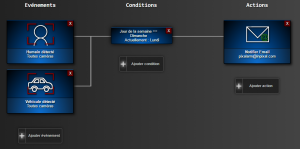
Cette interface vous permettra de configurer le comportement de l’application lorsqu’un événement a lieu (intrusion détectée, problème d’accès à une caméra, etc). Vous pouvez décider de mener des actions (envoyer un email, allumer une lumière, …) suivant certaines conditions.
Une fois pris en main, cet éditeur de scénario vous permettra de gérer les cas les plus complexes en quelques clics.
Configuration des filtres de masquage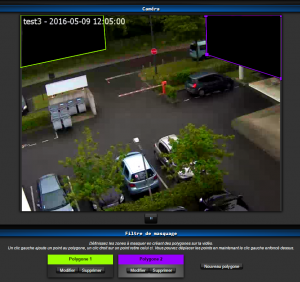
Lorsque vous configurez une caméra, vous avez constamment accès à sa vidéo pour bien visualiser ce que vous faites.
Ici, vous pourrez définir les zones de la vidéo à cacher (pour le respect de la vie privée) en dessinant directement les formes sur la vidéo, sans limite de nombre ou de forme. Cliquez « Enregistrer » et vous verrez immédiatement les zones noires s’afficher exactement où vous avez dessiné les formes.


